首页 > 谷歌浏览器如何帮助开发者减少网页中的冗余请求
谷歌浏览器如何帮助开发者减少网页中的冗余请求
来源:Chrome浏览器官网时间:2025-05-24
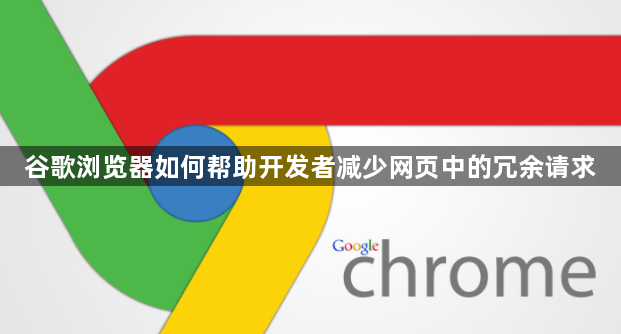
一、利用缓存机制
1. 设置合理的缓存头信息:在服务器端,通过设置HTTP缓存头信息,如“Cache-Control”、“Expires”等,告诉浏览器哪些资源可以被缓存以及缓存的时间。例如,对于不经常变化的图片、CSS和JavaScript文件,可以设置较长的缓存时间,这样浏览器在首次加载后,再次访问网页时就可以直接从本地缓存中获取这些资源,而无需重新向服务器发送请求。
2. 使用Service Workers:Service Workers是一种在浏览器后台运行的脚本,它可以拦截网络请求并进行处理。开发者可以通过编写Service Workers来实现更精细的缓存控制。例如,可以将一些常用的资源缓存到本地,当用户再次访问网页时,直接从缓存中提供这些资源,减少对服务器的请求。同时,Service Workers还可以根据网络状况和用户需求,动态地调整缓存策略,进一步提高性能。
二、合并和压缩资源文件
1. 合并CSS和JavaScript文件:将多个CSS文件和JavaScript文件合并为一个文件,可以减少浏览器与服务器之间的连接次数,从而减少冗余请求。例如,将页面中使用的所有样式表合并为一个CSS文件,将所有的脚本合并为一个JavaScript文件。在合并时,要注意去除重复的代码和不必要的空格、注释等,以减小文件大小。
2. 压缩资源文件:对CSS、JavaScript和HTML文件进行压缩,去除其中的空格、换行符、注释等无用字符,可以大大减小文件的大小,加快文件的传输速度。谷歌浏览器支持Gzip压缩格式,开发者可以在服务器端配置Gzip压缩,使浏览器在下载资源时能够自动进行解压和处理。
三、优化图片资源
1. 选择合适的图片格式:根据图片的特点和需求,选择合适的图片格式可以有效地减少图片的文件大小。例如,对于照片等复杂的图像,可以使用JPEG格式;对于图标、图形等简单的图像,可以使用PNG或SVG格式。此外,还可以使用WebP格式,它是一种新兴的图片格式,具有更高的压缩比和更好的图像质量。
2. 使用图片懒加载:图片懒加载是指在页面初始加载时,只加载视口内的图片,当用户滚动页面时,再按需加载其他图片。这样可以减少页面的初始加载时间,提高用户体验。谷歌浏览器支持Intersection Observer API,开发者可以使用该API来实现图片懒加载功能。
四、避免不必要的脚本执行
1. 延迟加载脚本:对于一些不需要在页面初始加载时立即执行的脚本,可以将其设置为延迟加载。例如,可以将一些用于分析用户行为、广告投放等功能的脚本放在页面底部,或者使用“defer”属性将其延迟到页面解析完成后再执行。这样可以减少页面的初始加载时间,提高页面的响应速度。
2. 优化脚本代码:检查脚本代码中是否存在不必要的循环、递归等操作,尽量减少脚本的执行时间。同时,避免在脚本中进行大量的DOM操作,因为DOM操作是比较耗时的。如果需要对DOM进行频繁的修改,可以先将需要修改的内容缓存起来,一次性进行修改,然后再更新到页面上。
五、使用CDN加速
1. 选择合适的CDN服务商:CDN(内容分发网络)是一种将网站内容分发到全球各地的服务器上的技术,用户可以从离自己最近的服务器上获取内容,从而提高访问速度。开发者可以选择一家可靠的CDN服务商,如阿里云CDN、腾讯云CDN等,将自己的网站接入CDN网络。
2. 配置CDN缓存规则:在使用CDN加速时,需要合理配置CDN的缓存规则。根据资源的更新频率和重要性,设置不同的缓存时间。对于经常变化的资源,可以设置较短的缓存时间;对于不经常变化的资源,可以设置较长的缓存时间。同时,要注意及时更新CDN缓存,以确保用户能够获取到最新的内容。
谷歌浏览器支持多设备同步功能,用户可在不同设备间同步书签、密码和浏览记录,实现数据统一管理,方便跨端操作和浏览。
2025-12-10
谷歌浏览器支持快速下载安装及隐私保护设置,通过操作管理浏览记录和权限,提升浏览安全性和数据防护能力。
2025-12-15
本文介绍了如何高效管理和同步Google浏览器中的书签,确保跨设备书签同步无误,帮助您随时随地访问重要网站。
2026-01-01
谷歌浏览器便携版跨平台安装操作方法分享,结合实用技巧,帮助用户在Windows和Mac系统中顺利部署浏览器。
2025-12-26
谷歌浏览器Windows版下载安装小技巧,指导用户避免常见错误,提高安装成功率和使用稳定性。
2026-01-01
针对谷歌浏览器扩展冲突问题,提供综合排查和解决方案,辅以详细教学,助力用户快速恢复插件正常使用。
2026-01-03
谷歌浏览器广告拦截功能强大。教程讲解插件配置和规则设置,让用户浏览网页更干净流畅。
2025-12-02
Chrome浏览器隐私模式使用详解,讲解开启方法及安全浏览技巧,帮助用户实现无痕上网,保护个人隐私。
2026-01-06
Chrome浏览器提供网页翻译功能,用户可以快速启用并翻译不同语言网页,实现跨语言访问便捷,提升国际化浏览体验和多语言信息获取效率。
2026-01-05
谷歌浏览器提供Windows与Mac下载差异分析教程,帮助用户了解不同系统的下载安装特点,实现顺利操作。
2026-01-01

